UnityのUIでテキストを配置した時、デフォルトではフォントにArialが設定されています。
このフォントを独自のフォントに変更する方法を解説します。
ここではRounded M+というフォントを使用します。
(Rounded M+はフリーフォントです。自家製フォント工房様のサイトからダウンロードできます。ライセンス等、詳しくは本家のサイトで確認してください。サイト自家製フォント工房様のサイト)
Rounded M+フォントは種類が豊富でどれを使うか迷うのですが、ここではフォントの変化が分かりやすいように太目のフォントを選びました。
テキストを配置する
まずシーンにテキストを配置します。
シーンのヒエラルキーで右クリックし、「UI」->「テキスト」をクリックします。
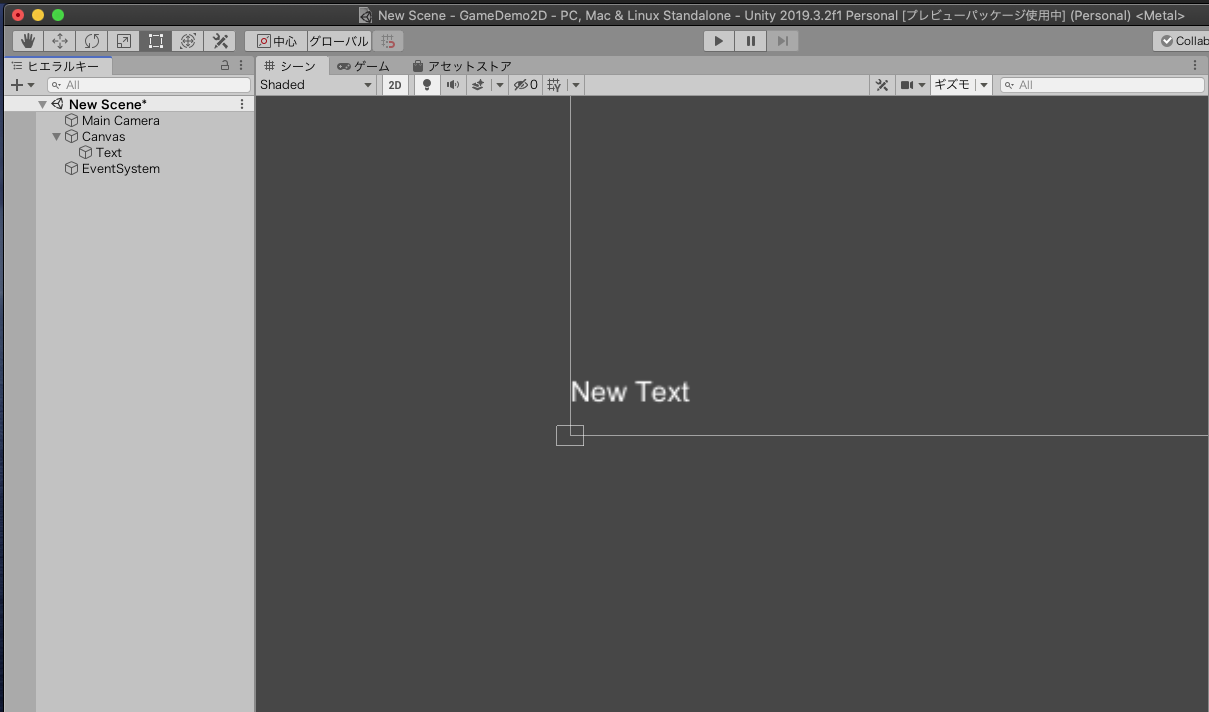
シーンにテキストが追加されました。
ヒエラルキーのテキストをクリックしてから「F」キーを押すと、テキストにフォーカスすることができます。
(分かりやすいようにカラーを白に変更しています)
フォントを変更する
追加したいフォントをAssetsにドラッグ&ドロップして追加します。
ここではRounded M+フォントのrounded-x-mplus-1p-black.ttfを追加することにします。
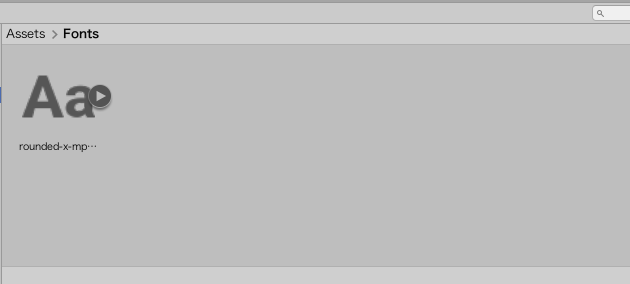
(Fontsフォルダを作成し、そのフォルダの中に追加しました。)
シーンに配置したテキストをクリックし、インスペクターを見ると、フォントに「Arial」が設定されています。
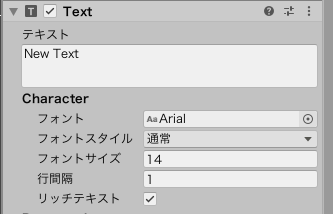
このArialの上に、上記で追加したフォントをドラッグ&ドロップします。
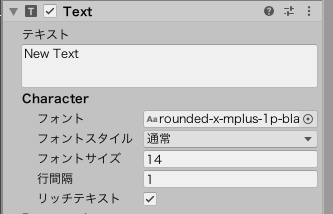
テキストのフォントが変更されました。
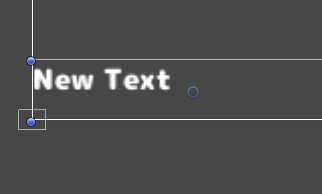
実際にフォントを作成したゲームに組み込む場合は、フォントのライセンスに問題がないかを調べてから使用するようにしてください。